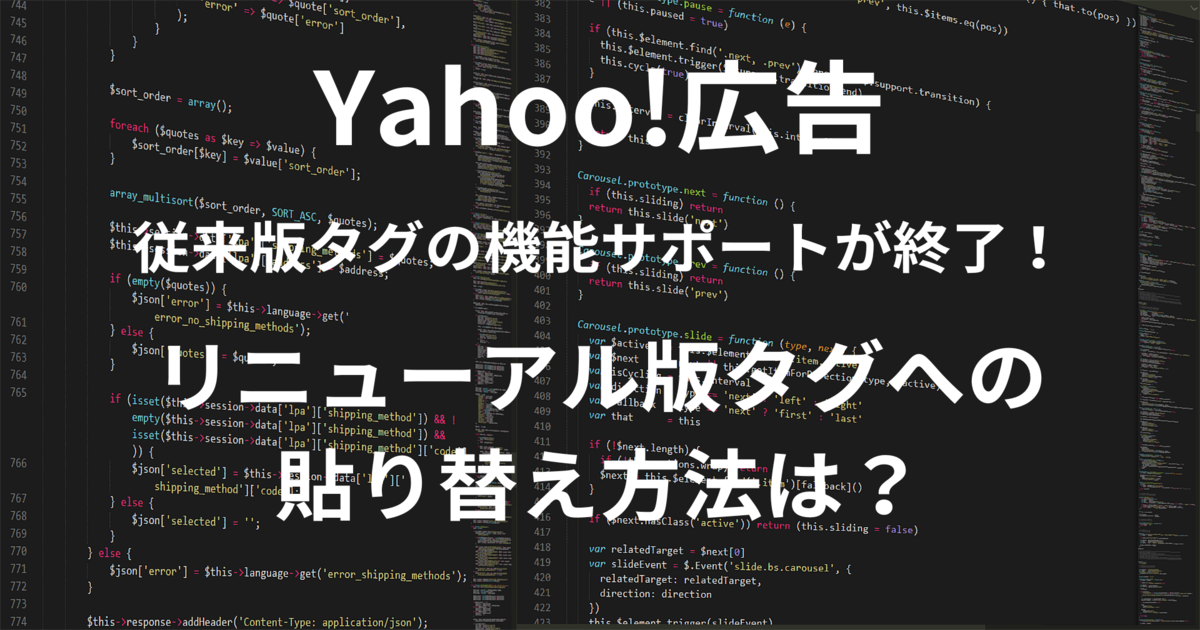Yahoo!広告では、2024年2月29日に従来版タグの機能サポートが終了しました。
それに伴い、リニューアル版タグへの貼り替えが必要になります。
今回は、従来版タグの機能サポート終了の概要と、リニューアル版タグへの貼り替え方法を解説します。
従来版タグの機能サポート終了の概要
従来版タグの機能サポートが終了されたことにより、従来版タグを利用したコンバージョン測定とサイトリターゲティングデータの蓄積ができなくなります。
機能サポート終了の対象となるタグは以下のとおりです。
| 検索広告 | ・従来版コンバージョン測定タグ・従来版サイトリターゲティングタグ |
| ディスプレイ広告 | ・従来版コンバージョン測定タグ・従来版サイトリターゲティングタグ |
| Yahoo!タグマネージャー | 〈検索広告〉 ・サイトリターゲティング(Pixel) ・サイトリターゲティング:カスタムキー(Pixel) 〈ディスプレイ広告〉 ・コンバージョン測定タグ(Pixel) |
Webページのタグ設置にて、従来版タグを利用していないかどうか確認しましょう。
リニューアル版タグへの貼り替え方法は?
Yahoo!広告で従来版タグを利用していた場合は、リニューアル版タグへの貼り替えが必要です。
そもそもリニューアル版タグとは、ファーストパーティクッキーを利用して測定するものを指します。
従来版タグではサードパーティークッキーを利用しています。しかし、最近は各ブラウザのセキュリティ機能が強化されたため、サードパーティクッキーでは正確に測定されない可能性があるのです。
リニューアル版タグを利用することで、コンバージョン測定の補完と、高精度なサイトリターゲティングができます。
ここからは、タグの種類別でリニューアル版タグへの貼り替え方法を解説します。
Yahoo!検索広告のコンバージョン測定タグ
Yahoo!検索広告のコンバージョン測定タグの貼り替え手順は、以下のとおりです。
1.広告管理ツールの「ツール」→「コンバージョン測定」をクリック

2.「タグを表示」をクリック

3.「コンバージョン測定補完機能」を利用するかしないかを選択後、タグをコピー
4.「コンバージョン測定タグ」をコピー
5.サイトジェネラルタグまたはサイトジェネラルタグ・コンバージョン測定補完機能タグを設置
6.リニューアル版コンバージョン測定タグの設置
Yahoo!ディスプレイ広告のコンバージョン測定タグ
Yahoo!ディスプレイ広告のコンバージョン計測タグの貼り替え手順は、以下のとおりです。
1.広告管理ツールの「ツール」→「コンバージョン測定」をクリック

2.「タグを表示」をクリック

3.「サイトジェネラルタグとコンバージョン測定補完機能タグを設置する」または「サイトジェネラルタグを設置する」のいずれかを選択し、タグをコピー
4.サイトジェネラルタグまたはサイトジェネラルタグ・コンバージョン測定補完機能タグを設置
5.リニューアル版コンバージョン測定タグの設置
Yahoo!検索広告のサイトリターゲティングタグ
Yahoo!検索広告のサイトリターゲティングタグの貼り替え手順は、以下のとおりです。
1.広告管理ツールの「ツール」→「ターゲットリスト」をクリック

2.「タグ・IDを表示」をクリック

3.サイトジェネラルタグ・サイトリターゲティングタグをコピー
4.サイトジェネラルタグ・サイトリターゲティングタグを設置
Yahoo!ディスプレイ広告のサイトリターゲティングタグ
Yahoo!ディスプレイ広告のサイトリターゲティングタグの貼り替え手順は、以下のとおりです。
1.広告管理ツールの「ツール」→「オーディエンスリスト」をクリック

2.左サイドメニューの「オーディエンスソース」→「タグ・IDを表示」をクリック

3.サイトジェネラルタグ・サイトリターゲティングタグをコピー
4.サイトジェネラルタグ・サイトリターゲティングを設置
まとめ
Yahoo!広告における従来版タグの機能サポート終了と、リニューアル版タグへの貼り替え方法を解説しました。
従来版タグを利用している場合は、早めにリニューアル版タグに張り替えることでより正確なコンバージョン測定ができます。
まだの方は貼り替えを実施して、適切な広告運用をおこないましょう。